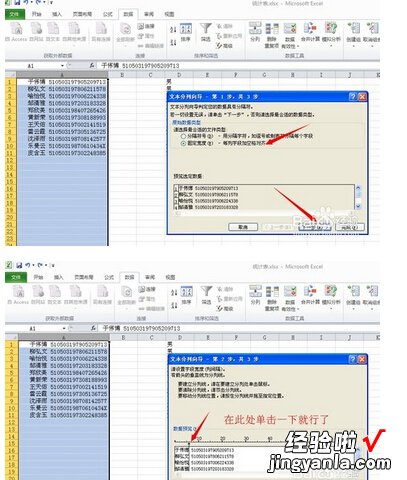excel怎么分列 excel分列怎么分
经验直达:
- excel分列怎么分
- excel怎么分列
- excel表怎么分列
一、excel分列怎么分
本视频演示机型:戴尔-成就3690,适用系统:windows10,软件版本:Excel2021;
首先打开需要进行分列的excel表格,框选【单元格】,然后点击上方菜单栏中的【数据】 , 选择【分列】 , 选择分列之后会弹出【文本分列向导】的窗口 , 一共分为三步,然后选择合适的【文件类型】,选择【下一步】;
勾选【其他】前面的复选框,取消【Tab键】前的对勾,输入两列中间的分列符号,随后在数据预览中可以预览效果,接着选择【下一步】,最后点击【完成】即可;
本期视频就到这里,感谢观看 。
二、excel怎么分列
选择数据后,点击数据-分列
1、选择要转换的数据区域 。
2、在“数据”选项卡上的“数据工具”组中,单击“分列” 。
3、在“文本分列向导 - 步骤 1”中,单击“分隔符号”,然后单击“下一步” 。
4、在“步骤 2”中,选中“空格”复选框 , 然后清除“分隔符”下面的其他复选框 。
“数据预览”框在两个不同的列中显示名和姓 。
5、单击“下一步” 。
6、在“步骤 3”中,单击“数据预览”框中的一列 , 然后单击“列数据格式”下的“文本” 。
针对“数据预览”框中的每一列重复这一步 。
7、如果要将不同的内容插入到全名旁边的列中,请单击“目标区域”框右面的图标 , 然后在列表中选择名旁边的单元格(在本例中为
B2) 。
重要提示 :如果不为新列指定新目标,则拆分数据将替换原始数据 。
8、单击“文本分列向导”右面的图标 。
9、单击“完成” 。
三、excel表怎么分列
1.打开要分列的excel文档,在菜单栏找到数据,点开 。
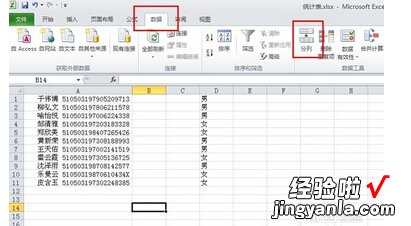
2.先选定要分列的列 , 点列的上部就全选了,还要注意后面留下一空列 。
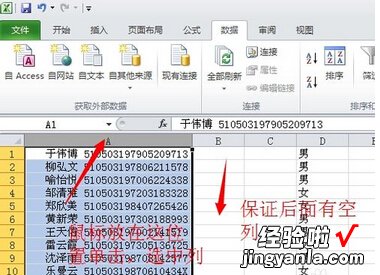
【excel怎么分列 excel分列怎么分】3.点击分列,调出分列窗口,我是根据分隔符来分列,我用的分隔符就是空格 。
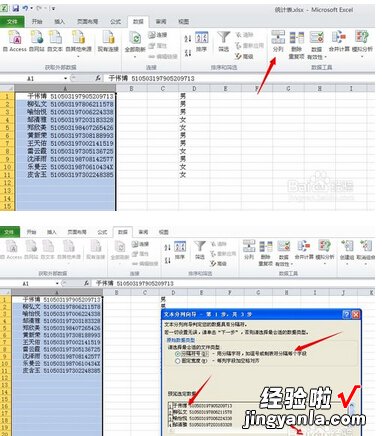
4.勾选其他,在其他后面输入一个空格 。这个空格是前面列中姓名与证件号的分隔符 。下方还有数据预览,可以看到有一条线隔开了 。点下一步,然后点完成 。就行了 。如果后面不空出一列,就会被分列后的数据覆盖,当然会有提示的 。
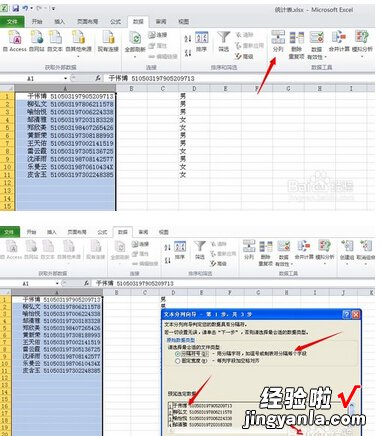
5.当然也可以用固定宽度来分列 。在需要的地方点一下就可以了 。